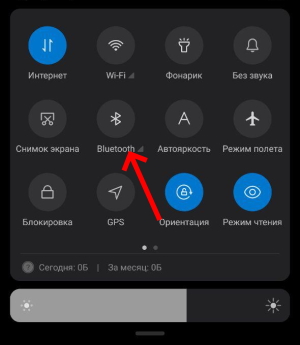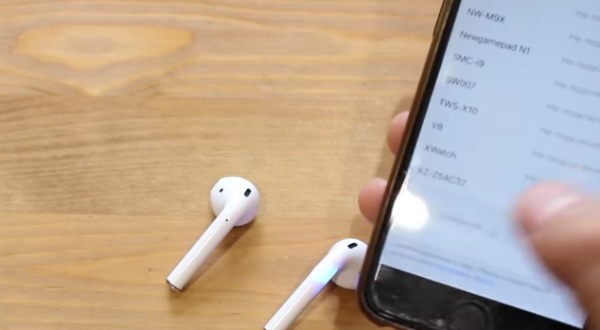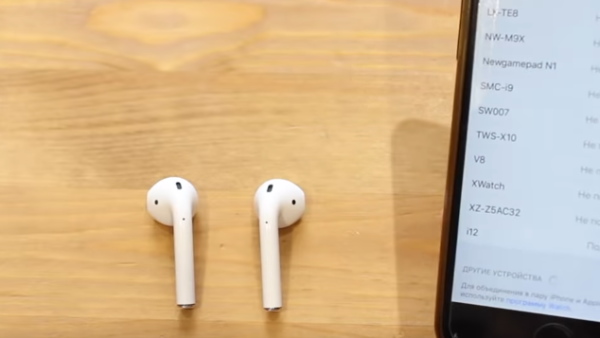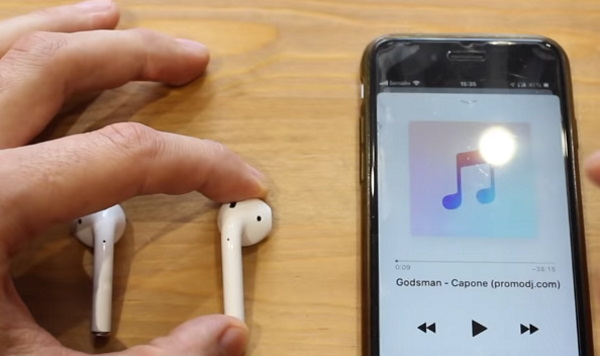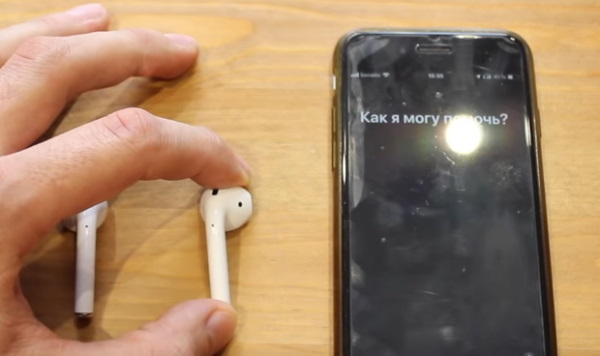Инструкции
Китайские копии AirPods серии i просты в управлении, но требуют знания некоторых тонкостей по зарядке и подключению. Иногда удачно подключенные к телефону наушники почему-то со временем перестают подключаться, теряется связь с одним из наушников или возникают другие проблемы. Поэтому далее мы рассмотрим, как заряжать и подключать наушники серии i, какие могут быть проблемы с подключением и как они решаются. Эта инструкция подойдет для наушников от i7 до i12 TWS разных модификаций.
До того, как подключать наушники i7, i8, i9 и другие к телефону, их необходимо полностью зарядить. Обратите внимание, что зарядку не рекомендуется проводить сторонними зарядными устройствами, а наушники с кнопкой выключения перед зарядкой необходимо выключить. Есть два основных способа зарядки для наушников разного типа: через зарядный кабель и в кейсе. Рассмотрим их подробнее.
Зарядка наушников через кабель
Этот способ подойдет вашим наушникам, если в комплекте идет специальный кабель с двумя штекерами на одном конце и USB-разъемом на другом конце. Для зарядки проделайте следующие шаги:
- Подключите оба штекера одного конца кабеля к наушникам.
- Вставьте USB-разъем к устройству, через которое планируете зарядить наушники. Это может быть ноутбук, настольный компьютер, Power Bank или другое устройство.
- Отключите наушники тогда, когда изменится цвет индикаторов (например, с красного на синий) или они перестанут мигать (в разных моделях по-разному).
Зарядка наушников через кейс
- Подключите зарядный кейс при помощи идущего в комплекте USB-кабеля к источнику питания: ноутбуку, настольному ПК, пауэрбанку и пр.
- При смене цвета или способа свечения индикаторов отсоедините кабель от кейса и от источника питания.
- Поместите наушники в ячейки кейса и закройте крышку. Если предусмотрена кнопка для зарядки (например, когда вы хотите зарядить наушники i7S), нажмите ее для старта зарядки, а также в том случае, если вы хотите прекратить зарядку раньше времени. Смена цвета или способа свечения индикаторов будет означать, что наушники полностью зарядились. В некоторых моделях возможно заряжать одновременно наушники и кейс.
Как подключить беспроводные наушники i7, i8, i9 TWS
Подключение наушников серии i может вызвать определенные сложности. Поэтому ниже мы рассмотрим способы подключения одного и двух наушников сразу, а также обсудим возможные проблемы подключения. Процедуру подключения к телефону вам нужно сделать только один раз, так как в дальнейшем наушники будут подключаться к нему автоматически. Исключение бывает при подключении гарнитуры к разным устройствам, из-за чего может потребоваться выбирать нужное устройство из списка вручную.
Как подключить один наушник
- Для подключения одного наушника, зажмите кнопку на нем и подержите ее до тех пор, пока наушник не загорится синим и красным светом. Это означает, что наушник готов к сопряжению.
- На телефоне включите поиск устройств по Bluetooth. Когда телефон построит список доступных устройств, выберите в нем ваши наушники и выполните сопряжение.
- Дождитесь, пока прекратится быстрое мигание индикаторов.
Как подключить оба наушника
- Одновременно зажмите и удерживайте кнопки на обоих наушниках до тех пор, пока индикатор не начнет попеременно мигать синим и красным.
- Дважды щелкните по кнопке главного наушника (в этих моделях обычно правый). При успешном сопряжении главный наушник будет по-прежнему мигать синим и красным, а ведомый — синим.
- На телефоне включите поиск устройств по Bluetooth. Когда телефон построит список доступных устройств, выберите в нем ваши наушники и выполните сопряжение. В случае успешной синхронизации с телефоном наушники будут медленно мигать синим светом.
В некоторых моделях i7-i9 оба наушника подключаются так:
- Одновременно зажмите кнопку на обоих наушниках. Они начнут мигать, а затем один из них погаснет. Это означает, что наушники готовы к сопряжению.
- На телефоне включите поиск устройств по Bluetooth. Когда телефон построит список доступных устройств, выберите в нем ваши наушники и выполните сопряжение. Если вы увидите в списке подключенных устройств сразу два наушника с подписью R и L, то выберите R, то есть правый наушник. После этого зажмите на несколько секунд кнопку на левом наушнике (как на выключение) и тем же способом включите его. После этого наушники должны синхронизироваться друг с другом. Если этого не произошло, выключите оба наушника и проделайте все сначала.
Этапы подключения в беспроводных наушниках i7, i8, i9, а также в следующих поколениях сопровождаются голосовыми командами на английском языке и звуковыми сигналами. Если наушники при включении «не подали голоса», значит они подвисли. О решении этой проблемы мы поговорим ниже.
Инструкция по подключению наушников i10 TWS
В наушниках i10 главным чаще всего является левый наушник. В этой модели основное отличие от младших моделей заключается в том, что наушники синхронизируются друг с другом сами. Для их подключения к телефону проделайте следующее:
- Достаньте наушники из кейса. Наушники автоматически входят в фазу сопряжения, поэтому дополнительно ничего нажимать не нужно.
- Зайдите в настройки bluetooth-соединений на своем телефоне и найдите там наушники (могут называться не i10, a AirPods). При необходимости нажмите на телефоне кнопку «Обновить», «Поиск» или что-то похожее. Выполните подключение устройств. Ваши наушники готовы к работе. Если вы захотите их выключить, просто уберите в кейс.
Обратите внимание, что физически к телефону подключается только один наушник i10. Причем если вы уберете в кейс ведомый наушник, то можете спокойно пользоваться одним главным. Но если вы уберете главный наушник, тогда оба перестанут работать. Микрофон находится только в главном наушнике, поэтому если убрать его в карман, то по ведомому наушнику слышать собеседника вы будете, но ответить ему не сможете.
Шаги выше нужно проделать только один раз. Наушники i10 запоминают подключенные устройства и подключаются к последнему из них автоматически. Если вы часто переподключаете их к разным устройствам, то тогда наушники могут «запутаться». В этом случае вам потребуется выбрать из списка нужное для подключения устройство.
Инструкция по подключению беспроводных наушников i11, i12 TWS
В наушниках i11 и i12 используется уже два микрофона — по одному в каждом наушнике. Поэтому вы можете не только использовать для разговора любой из наушников, но и подключить один наушник к одному смартфону, а другой к другому. Некоторые поступают так из экономии, чтобы не покупать две пары наушников, или потому, что им удобнее пользоваться одним наушником.
Для подключения наушников проделайте следующее:
- Достаньте наушники из кейса. На одном из наушников автоматически будут попеременно мигать синий и красный светодиоды, что говорит о готовности к сопряжению с телефоном.
- Зайдите в настройки bluetooth-соединений на своем телефоне и найдите там наушники. При необходимости нажмите на телефоне кнопку «Обновить», «Поиск» или похожую команду. Выполните подключение устройств. Ваши наушники готовы к работе. Если вы захотите их выключить, просто уберите в кейс.
Если вы подключите один наушник к одному телефону, а другой к другому, сброс настроек для перенастройки наушников осуществляется пятикратным касанием к сенсорам наушников.
Проблемы с подключением наушников i7-i12
В беспроводных наушниках i7-i12 могут возникнуть такие проблемы с подключением:
- телефон не видит наушники;
- в наушниках нет привычных голосовых команд;
- наушники не подключаются к телефону;
- подключается только один из наушников;
- наушники подключились, но со временем потеряли связь и не хотят подключаться снова.
Разберем действия, которые помогут вам решить эти проблемы:
- Проверьте версию Bluetooth на своем телефоне. Для наушников i7, i8 и i9 требуется Bluetooth не менее 4.2, для наушников i10, i11, i12 — 5.0. Узнать версию блютуза можно из документации к телефону или по названию вашей модели. Вбейте его в строке поиска Яндекс.Маркета, найдите соответствующую модель телефона, перейдите на вкладку характеристик и найдите версию Bluetooth в разделе «Связь».
- Убедитесь, что при выборе устройств, подключенных через Bluetooth, вы выбрали именно ваши наушники, а не другое устройство.
- Убедитесь в работоспособности модуля Bluetooth на телефоне. Для этого подключите по блютузу любое другое доступное устройство или проверьте наушники на другом телефоне.
- Полностью зарядите наушники, если не сделали этого сразу.
- Если сопряжение с телефоном не произошло, подключился только один наушник или гарнитура не подает голосовых команд, выполните перезапуск наушников. Для этого на большинстве моделей нужно одновременно зажать кнопку на каждом наушнике и удерживать ее 5 секунд (на поздних моделях 5 раз коснуться сенсоров). После этого нужно начать все сначала.
- Если один из наушников потерял связь с телефоном и не желает восстанавливать ее перечисленными выше способами, надо сделать следующее. Полностью разрядите наушники (вытащите их из кейса и оставьте на несколько часов). На телефоне в настройках блютуза в строке с названием ваших наушников выберите «Забыть устройство». После этого поместите наушники в заряженный кейс. Они снова начнут работать.
- Если наушники упорно не желают соединяться с телефоном, проверьте их на других телефонах. Ничего и там? Возможно, что вам попался бракованный товар.
Мы рассмотрели основные сложности, которые возникают при работе с беспроводными наушниками i7-i12 TWS. Воспроизведение обычно проблем не вызывает и требует только запоминания конкретных нажатий на кнопку в ранних моделях или касаний сенсора в поздних моделях для переключения трека, приема звонка или набора последнего номера.
Если приведенные выше инструкции к наушникам i7-i12 вам не помогли, это не означает, что ваша гарнитура сломана. У наушников этой серии много производителей и моделей внутри каждой группы (i7S, i9Х, i10MAX и пр.), поэтому и способы подключения могут быть разными. Попробуйте поискать инструкцию именно к вашей модели и производителю.
Остались вопросы? Задавайте их в комментарии, и мы постараемся ответить на них.

Наушники i12 TWS — инструкция на русском. Обзор. Как пользоваться
Наушники i12 TWS Bluetooth, пожалуй, одна из лучших альтернатив наушникам Apple Airpods. Далее представлена краткая инструкция по использованию наушников i12 TWS.
Как отличить оригинальные наушники i12 TWS от подделки.
Оригинальные наушники i12 TWS имеют надпись на коробке Auto power-On Auto Pairing 5.0, что означает, что наушники работают на Bluetooth 5.0
Неоригинальные наушники работают на Bluetooth 3.0
Кроме этого корпус оригинальных наушников (кейс) имеет специальное отверстие с индикатором, чего нету у фейковых наушников.
По качеству звучания, конечно же, тоже есть разница. Оригинальные наушники имеют качественный более широкий диапазон звучания.
Инструкции по применению Bluetooth наушников i12 TWS Bluetooth
Включение и выключение наушников
Оба наушника i12 TWS включаются автоматически после извлечения их из зарядного кейса.
Для выключения наушников i12 TWS коснитесь и удерживайте наушник в течение 5 секунд.
Как подключить наушники i12 TWS к телефону
— после извлечения из кейса наушники включатся автоматически. На правом наушнике должен погаснуть красный индикатор, что будет означать успешное соединение наушников между собой. На левом наушнике должен мигать синий индикатор, что будет означать его готовность к Bluetooth подключению
— если наушники выключены и находятся не в кейсе, то для их включения одновременно коснитесь обоих наушников. Вы услышите звуковое оповещение «питание включено» (Power On) и затем оповещение «Ваше устройство подключается» (Your Device Is Connected)
— на телефоне найдите в списке Bluetooth подключений «i12 TWS XXX» и нажмите, чтобы подключить
— далее Вы услышите звуковое оповещение «Ваше устройство подключено» (Your Device Is Connected).
Примечание.
Если телефон запросит пароль для подключения наушников, введите «0000». Последующие подключения будут выполняться автоматически.
Ответ на вызовы с помощью наушников i12 TWS
При входящем звонке вы услышите звуковой сигнал в левом наушнике. Коснитесь любого наушника, чтобы ответить на звонок.
Положить трубку (завершить вызов) i12 TWS
Короткое касание любого наушника позволит завершить вызов.
Отклонить входящий звонок
Нажмите и удерживайте любой наушник в течение 1 секунды, пока не прозвучит голосовая подсказка: вызов отклонен.
Управление воспроизведением музыки (i12 TWS)
Воспроизведение / Пауза: нажмите на любой наушник для воспроизведения или приостановки музыки.
Уменьшение громкости – два нажатия на левый наушник.
Увеличение громкости – два нажатия на правый наушник.
Переключение трека – три нажатия на наушник.
Далее на рисунке показано, сколько необходимо выполнить нажатий на наушники i12 TWS, чтобы воспользоваться теми или иными функциями.
Проверка уровня заряда аккумулятора.
Индикатор заряда аккумулятора отображается в телефоне iOS или Android.
При низком заряде батареи в смартфоне появляется соответствующее оповещение.
Зарядка Bluetooth наушников i12 TWS
Для зарядки кейса наушников i12 TWS подключите к нему кабель USB и затем подключите кабель к источнику питания (блок питания, Power Bank, ПК, ноутбук и т п).
После подключения питания индикатор кейса будет мигать красным цветом. Изменение цвета или характера свечения индикатора означает, что аккумулятор полностью заряжен.
Для зарядки наушников вставьте их в кейс. Светодиодный индикатор наушников будет гореть красным.
Индикатор поменяет цвет на синий, когда Bluetooth наушники i12 TWS будут полностью заряжены.
Как сбросить настройки до заводских на наушниках i12 TWS
— выключите Bluetooth на смартфоне
— извлеките первый наушник из кейса (замигает индикатор подключения наушника)
— коснитесь наушника пять раз, после чего на нем загорится красный индикатор, что будет означать успешный сброс настроек
— поместите наушник в кейс и проделайте ту же процедуру со вторым наушником
Как почистить наушники i12 от серы и грязи
Для чистки Bluetooth наушников i12 TWS можно использовать перекись водорода.
Чистка наушников может осуществляться ватным тампоном.
При чистке наушников нельзя пользоваться содой, ацетоном или другими агрессивными средствами.
Читайте подробнее – как правильно чистить наушники от ушной серы и грязи
Рейтинг bluetooth наушников 2020 г. Обзоры, отзывы, где купить
Инструкция по использованию беспроводных наушников Haylou GT1 Pro Как подключить к телефону, как пользоваться…
Инструкция по использованию беспроводных наушников AirPods 2. Как заряжать, управление…
Инструкция по использованию bluetooth-наушников QCY T5 TWS. Подключение к телефону, зарядка…
Инструкция по использованию беспроводных наушников QCY T1 Pro TWS. Как носить, как заряжать…
Инструкция по использованию bluetootn наушников Ксиоми Mi AIR 2 Сопряжение, сброс
Инструкция по использованию беспроводных наушников Huawei FreeBuds. Подключение к телефону, ответ на вызовы…
Инструкция по использованию портативной колонки JBL Flip 4. Как подключить, управление музыкой…
Инструкция по использованию беспроводных наушников AirPods 2. Как заряжать, управление…
Инструкция по использованию беспроводных наушников Honor Magic Earbuds Подключение к телефону, звонки…
Инструкция по использованию bluetooth-наушников Honor Flypods Lite Подключение к телефону, зарядка…
-
Troubleshooting
-
Bookmarks
Quick Links
How to turn on or off the i12 TWS?
•
Turn on: The two i12 TWS Earpods will automatically turn on and pair after
removing them from the charging case.
•
Turn off: Press and hold the back of the sensor for 10 to 20 seconds. You will hear
a beep indicating that the earphone has turned off.
The TWS i12 Ear-pods
User Guide
Taken from the website www.thephonetalks.com
Related Manuals for tws i12
Summary of Contents for tws i12
-
Page 1
Taken from the website www.thephonetalks.com How to turn on or off the i12 TWS? • Turn on: The two i12 TWS Earpods will automatically turn on and pair after removing them from the charging case. • Turn off: Press and hold the back of the sensor for 10 to 20 seconds. You will hear… -
Page 2
How to pair the i12 TWS to any product? The two i12 TWS Earpods will automatically turn on and pair with any smart device if it has Bluetooth On. To know if the connection was made, the left earphones will flash blue and the red LED of the right earphones will turn off when paired successfully, in addition the “connected”… -
Page 3
LED light turns red. How to play music with the i12 TWS? Note: There are different i12 TWS Earpods available on the market. Since it is not a registered name, it is used by different Chinese manufacturers. As a result, buyers have different touch control functions. -
Page 4
• Triple tap on left: next • Call Siri: Press and hold the power button for 3 seconds during playback mode. How to answer phone calls with i12 TWS earphones? • Answer/end call: Press the back of the earphone once. -
Page 5
How to charge i12 TWS? i12 TWS Headphone charging Put the headphones in the slot of the charging case, and then turn on the charging case. The LED indicator will flash red and turn off after a full charge. Charging the battery box (charging case) -
Page 6
around the box while the box light is blue, when they catch connection with the box, they will light up red. Use a paper towel or a tissue, do some folds and attach it inside the box top lid. Place the earphones and close the lid. Just try moving them around the box while the box light is running blue when they catch connection with the box, they will light up red.
-
Troubleshooting
-
Bookmarks
Quick Links
How to turn on or off the i12 TWS?
•
Turn on: The two i12 TWS Earpods will automatically turn on and pair after
removing them from the charging case.
•
Turn off: Press and hold the back of the sensor for 10 to 20 seconds. You will hear
a beep indicating that the earphone has turned off.
The TWS i12 Ear-pods
User Guide
Taken from the website www.thephonetalks.com
Related Manuals for tws i12
Summary of Contents for tws i12
-
Page 1
Taken from the website www.thephonetalks.com How to turn on or off the i12 TWS? • Turn on: The two i12 TWS Earpods will automatically turn on and pair after removing them from the charging case. • Turn off: Press and hold the back of the sensor for 10 to 20 seconds. You will hear… -
Page 2
How to pair the i12 TWS to any product? The two i12 TWS Earpods will automatically turn on and pair with any smart device if it has Bluetooth On. To know if the connection was made, the left earphones will flash blue and the red LED of the right earphones will turn off when paired successfully, in addition the “connected”… -
Page 3
LED light turns red. How to play music with the i12 TWS? Note: There are different i12 TWS Earpods available on the market. Since it is not a registered name, it is used by different Chinese manufacturers. As a result, buyers have different touch control functions. -
Page 4
• Triple tap on left: next • Call Siri: Press and hold the power button for 3 seconds during playback mode. How to answer phone calls with i12 TWS earphones? • Answer/end call: Press the back of the earphone once. -
Page 5
How to charge i12 TWS? i12 TWS Headphone charging Put the headphones in the slot of the charging case, and then turn on the charging case. The LED indicator will flash red and turn off after a full charge. Charging the battery box (charging case) -
Page 6
around the box while the box light is blue, when they catch connection with the box, they will light up red. Use a paper towel or a tissue, do some folds and attach it inside the box top lid. Place the earphones and close the lid. Just try moving them around the box while the box light is running blue when they catch connection with the box, they will light up red.
Сегодня всё большую популярность приобретают беспроводные гарнитуры. Особенно востребованным стало устройство от компании Эйпл — AirPods. В данной статье поговорим о других устройствах, которые очень похожи на продукт Apple. Вы узнаете, чем отличаются вкладыши i12 TWS от аналогов, а также найдете к ним инструкцию на русском языке.
Содержание
- Обзор беспроводных наушников i12 TWS
- Инструкция на русском языке по подключению гарнитуры i12 TWS к смартфону
- Каким образом пользоваться наушниками TWS i12
- Способ заряжать беспроводную гарнитуру
- Достоинства и недостатки наушников i12 TWS
Обзор беспроводных наушников i12 TWS
AirPods является примером для большинства новых моделей блютуз наушников, которые сегодня существуют на рынке. Главным сходством является кейс для зарядки и их хранения.
Но в модели i12 TWS он не настолько функционален, как у устройства от Эйпл. Когда в кейсе заканчивается заряд, подключается Lightning и он питается от сети.
Подзарядка наушников через чехол, согласно инструкции, осуществляется только после их помещения и нажатия на кнопку. Она расположена на центре корпуса.
В комплект к наушникам входит кабель для зарядки и руководство пользователя. В котором, к сожалению, нет русского языка. Так как производитель данного устройства является китайской компанией, то и в инструкции вы найдёте только китайский (а также английский в качестве международного). Краска, которой нанесены узоры кейса и самих наушников i12 TWS — низкого качества. Из-за чего через несколько месяцев активного использования начинают становиться заметны потёртости. Рекомендуется покупать для кейса дополнительный чехол.
Читайте также: Как подключить блютуз наушники к телефону.
Инструкция на русском языке по подключению гарнитуры i12 TWS к смартфону
Процесс подключения беспроводных наушников i12 идентичен с AirPods. Чтобы устройство приготовилось к сопряжению с мобильным телефоном, оба наушника нужно достать из кейса.
В их корпусе вы сразу же увидите разноцветное сияние. Можно переходить к настройке в вашем мобильном телефоне.
Следуйте нашей пошаговой инструкции на русском языке:
- В смартфоне откройте окно блютуз. Для этого в меню быстрого доступа нажмите и удерживайте эту иконку;
Нажмите на кнопку Bluetooth в окне быстрого доступа - В списке обнаруженных Bluetooth модулей должно отобразиться имя наушников;
Найдите имя устройства, которое отобразится в списке устройств - Выберите i12 TWS, чтобы произошло сопряжение.
Когда соединение будет установлено, индикаторы на вкладышах сразу же перестанут мигать.
В этом случае можно проверить, подключились ли они — включите музыку в плеере смартфона. На каждом наушнике есть сенсорная кнопка. Она достаточно быстро реагирует на прикосновение и позволяет управлять проигрыванием мелодии. Допустим, если в смартфоне запущен плеер (или работает в фоновом режиме), то начать проигрывание вы можете одним нажатием на сенсорную панель гарнитуры.
Управлять наушниками TWS i12 достаточно просто. Вам даже не понадобится инструкция на русском, чтобы во всём разобраться самому. Манипулировать проигрыванием можно кнопкой на любом вкладыше. Они также позволяют регулировать уровень громкости музыки. Для этого нужно нажать на панель 2 раза. При этом звук станет тише, если вы будете нажимать кнопку на левом. Если то же сделать на правом, звук станет громче.
Каким образом пользоваться наушниками TWS i12
Беспроводные устройства могут также вызывать помощницу Siri на вашем мобильном телефоне. Для этого необходимо удерживать сенсорную панель любого наушника в течение 2-3 секунд.
На экране сразу же появится диалоговое окно с помощницей. Если в поездке вы прослушали некоторое время музыку в i12 TWS и хотите убрать их, то выключить можно долгим удерживанием по сенсорной кнопке. Зажмите и удерживайте её в течение 5 секунд. Сработает индикатор и устройство выключится.
Таким образом, их можно просто положить в карман для того, чтобы послушать плеер позже. При этом вы сохраните заряд кейса, о чем упомянуто в инструкции. Если наушники поместит в него, они начнут заряжаться. Даже если поместить их выключенными, они автоматически войдут в режим подзарядки. Определить, что наушники заряжен до предела помогает индикатор, расположенный в центре кейса. Как только он погаснет — устройство полностью заряжено.
Вот что также указано в руководстве пользователя к устройству (в переводе на русский):
| Параметры i12 TWS: | Пояснение: |
|---|---|
| Режим прослушивания музыки без перерывов. | Способны работать приблизительно до 2 часов 30 минут. |
| Время зарядки. | От 1 до 1.5 часов. |
Неоригинальные наушники под таким же названием работают в два раза меньше в активном режиме.
Это может быть полезным: Как подключить оба наушника i7 TWS.
Способ заряжать беспроводную гарнитуру
Рано или поздно, но нам придётся заряжать вкладыши i12 TWS. И этот процесс также практически идентичен с наушниками Apple. Заряжать их можно при помощи кабеля, который идёт в комплекте. Один его конец является Lightning коннектором, который должен подключаться к зарядному кейсу. Второй оснащён распространённым коннектором USB. Поэтому зарядить наушники можно при помощи компьютера, ноутбука или зарядного устройства от мобильного телефона.
Достоинства и недостатки наушников i12 TWS
В плане внешнего вида устройство i12 TWS очень близко к оригинальным AirPods. Но большинству пользователей не нравится звук, который они воспроизводят. И в частности это относится к басам. Хотя в целом низкие частоты звучат неплохо. Также из-за того, что микрофон расположен на внешней части вкладыша посередине, собеседник не всегда нас хорошо слышит. Если вам нужны более детальные технические характеристики, переведите инструкцию от беспроводных наушников модели TWS i12 на русский при помощи Google Translate или Яндекс Переводчика.
4.6/5 — (74 голоса)
Компания Apple задала высокую планку для остальных фирм, производящих беспроводные наушники. На рынке аудиоаксессуаров множество устройств похожих на AirPods, но пока полной копии не было до выхода модели i12 TWS. Китайские производители часто разрабатывают копии оригинальных американских продуктов, в этот раз позиционируют i12, как полный клон AirPods.
Оригинальные наушники i12 TWS имеют надпись на коробке Auto power-On Auto Pairing 5.0, что означает, что наушники работают на Bluetooth 5.0
Неоригинальные наушники работают на Bluetooth 3.0
Кроме этого корпус оригинальных наушников (кейс) имеет специальное отверстие с индикатором, чего нету у фейковых наушников.
По качеству звучания, конечно же, тоже есть разница. Оригинальные наушники имеют качественный более широкий диапазон звучания.
Купившие i12 TWS также покупают
…
Таблица характеристик
| Тип устройства TWS | наушники |
| Тип подключения | беспроводные |
| Bluetooth | 5.0 |
| Тип излучения | динамические |
| Частотный диапазон | 20-20 000 Гц |
| Чувствительность | 108 +- 3 дБ |
| Сопротивление | 32 Ом |
| Тип крепления | вкладыши |
| Заряд | от переносного бокса |
| Время работы при прослушивании музыки | 4 часа |
| Тип управления | сенсор |
| Производитель | Китай |
| Вес одного наушника | 4 — 5 грамм |
| Цвет | белый |
| Влагостойкость | да |
| Время зарядки | 1 — 2 часа |
| Радиус работы | до 15 метров |
| Совместимость | Android, iOS, Microsoft |
| Время в ожидании | 100 часов |
| Поддержка голосового помощника | да |
| Шумоподавление | да |
Как подключить наушники i12 TWS к телефону
— после извлечения из кейса наушники включатся автоматически. На правом наушнике должен погаснуть красный индикатор, что будет означать успешное соединение наушников между собой. На левом наушнике должен мигать синий индикатор, что будет означать его готовность к Bluetooth подключению
— если наушники выключены и находятся не в кейсе, то для их включения одновременно коснитесь обоих наушников. Вы услышите звуковое оповещение «питание включено» (Power On) и затем оповещение «Ваше устройство подключается» (Your Device Is Connected)
— на телефоне найдите в списке Bluetooth подключений «i12 TWS XXX» и нажмите, чтобы подключить
— далее Вы услышите звуковое оповещение «Ваше устройство подключено» (Your Device Is Connected).
Примечание.
Если телефон запросит пароль для подключения наушников, введите «0000». Последующие подключения будут выполняться автоматически.
Функциональные возможности
Поддержка голосовых помощников TWS.
I12 сопрягается со смартфонами, вызывает голосового помощника Siri на платформе Apple или Google Now, Алиса на Android. Подключение происходит удержанием сенсорной кнопки.
Голосовой помощник поможет найти нужное видео на YouTube, отыскать необходимый файл на телефоне, ответить на вызов, перезвонить абоненту и управлять музыкальными композициями.
Использование одного наушника.
TWS позволяет использовать один наушник, как гарнитуру. И также слушать музыку или общаться в конференц-связи.
На Aliexpress
Сенсорное управление.
Управлять музыкальными треками, включением и выключением TWS, ответом на вызов и сброс звонка можно при помощи сенсорных кнопок, расположенных на внешней стороне корпуса амбушюр.
Встроенная стереосистема TWS.
Обеспечивает более качественное звучание сложных композиций, живых концертов, вокала.
Управление воспроизведением музыки (i12 TWS)
Воспроизведение / Пауза: нажмите на любой наушник для воспроизведения или приостановки музыки.
Уменьшение громкости – два нажатия на левый наушник.
Увеличение громкости – два нажатия на правый наушник.
Переключение трека – три нажатия на наушник.
Далее на рисунке показано, сколько необходимо выполнить нажатий на наушники i12 TWS, чтобы воспользоваться теми или иными функциями.
Что делать, если не заряжаются беспроводные наушники i12
В процессе использования беспроводного устройства i12 TWS многие часто жалуются на то, что со временем наушники перестают заряжаться. Причин здесь может быть достаточно много. К примеру, подключение кейса к зарядному устройству с большим напряжением. В результате чего их аккумулятор или провода внутри могут просто сгореть. Если произошло именно это, вы ощутите запах гари, беря в руки кейс.
Проверьте работоспособность кабеля, которым кейс подключается к источнику зарядки. Возможно причина в нём. Для полной диагностики наушников и его аксессуаров эффективнее воспользоваться услугами сервисного центра. Где смогут не только точно определить источник поломки, но и устранить его.
Прежде чем заряжать свои наушники модели i12 TWS, убедитесь в том, что устройство подходит для этого. Технические характеристики пауэрбанка или кейса вы сможете прочитать в инструкции. Старайтесь не использовать зарядные устройства от других мобильных устройств. Для зарядки подойдут USB порты компьютера, специальные станции питания или порты игровых приставок.
Зарядка Bluetooth наушников i12 TWS
Для зарядки кейса наушников i12 TWS подключите к нему кабель USB и затем подключите кабель к источнику питания (блок питания, Power Bank, ПК, ноутбук и т п).
После подключения питания индикатор кейса будет мигать красным цветом. Изменение цвета или характера свечения индикатора означает, что аккумулятор полностью заряжен.
Для зарядки наушников вставьте их в кейс. Светодиодный индикатор наушников будет гореть красным.
Индикатор поменяет цвет на синий, когда Bluetooth наушники i12 TWS будут полностью заряжены.
Каким образом пользоваться наушниками TWS i12
Беспроводные устройства могут также вызывать помощницу Siri на вашем мобильном телефоне. Для этого необходимо удерживать сенсорную панель любого наушника в течение 2-3 секунд.
На экране сразу же появится диалоговое окно с помощницей. Если в поездке вы прослушали некоторое время музыку в i12 TWS и хотите убрать их, то выключить можно долгим удерживанием по сенсорной кнопке. Зажмите и удерживайте её в течение 5 секунд. Сработает индикатор и устройство выключится.
Таким образом, их можно просто положить в карман для того, чтобы послушать плеер позже. При этом вы сохраните заряд кейса, о чем упомянуто в инструкции. Если наушники поместит в него, они начнут заряжаться. Даже если поместить их выключенными, они автоматически войдут в режим подзарядки. Определить, что наушники заряжен до предела помогает индикатор, расположенный в центре кейса. Как только он погаснет — устройство полностью заряжено.
Вот что также указано в руководстве пользователя к устройству (в переводе на русский):
| Параметры i12 TWS: | Пояснение: |
| Режим прослушивания музыки без перерывов. | Способны работать приблизительно до 2 часов 30 минут. |
| Время зарядки. | От 1 до 1.5 часов. |
Неоригинальные наушники под таким же названием работают в два раза меньше в активном режиме.
Это может быть полезным: Как подключить оба наушника i7 TWS.
Инструкция по подключению беспроводных наушников i11, i12 TWS
В наушниках i11 и i12 используется уже два микрофона — по одному в каждом наушнике. Поэтому вы можете не только использовать для разговора любой из наушников, но и подключить один наушник к одному смартфону, а другой к другому. Некоторые поступают так из экономии, чтобы не покупать две пары наушников, или потому, что им удобнее пользоваться одним наушником.
Для подключения наушников проделайте следующее:
- Достаньте наушники из кейса. На одном из наушников автоматически будут попеременно мигать синий и красный светодиоды, что говорит о готовности к сопряжению с телефоном.
- Зайдите в настройки bluetooth-соединений на своем телефоне и найдите там наушники. При необходимости нажмите на телефоне кнопку «Обновить», «Поиск» или похожую команду. Выполните подключение устройств. Ваши наушники готовы к работе. Если вы захотите их выключить, просто уберите в кейс.
Если вы подключите один наушник к одному телефону, а другой к другому, сброс настроек для перенастройки наушников осуществляется пятикратным касанием к сенсорам наушников.
- Наушники i11 TWS инструкция на русском языке
Как подключить беспроводные наушники i7, i8, i9 TWS
Подключение наушников серии i может вызвать определенные сложности. Поэтому ниже мы рассмотрим способы подключения одного и двух наушников сразу, а также обсудим возможные проблемы подключения. Процедуру подключения к телефону вам нужно сделать только один раз, так как в дальнейшем наушники будут подключаться к нему автоматически. Исключение бывает при подключении гарнитуры к разным устройствам, из-за чего может потребоваться выбирать нужное устройство из списка вручную.
Как подключить один наушник
- Для подключения одного наушника, зажмите кнопку на нем и подержите ее до тех пор, пока наушник не загорится синим и красным светом. Это означает, что наушник готов к сопряжению.
- На телефоне включите поиск устройств по Bluetooth. Когда телефон построит список доступных устройств, выберите в нем ваши наушники и выполните сопряжение.
- Дождитесь, пока прекратится быстрое мигание индикаторов.
Как подключить оба наушника
- Одновременно зажмите и удерживайте кнопки на обоих наушниках до тех пор, пока индикатор не начнет попеременно мигать синим и красным.
- Дважды щелкните по кнопке главного наушника (в этих моделях обычно правый). При успешном сопряжении главный наушник будет по-прежнему мигать синим и красным, а ведомый — синим.
- На телефоне включите поиск устройств по Bluetooth. Когда телефон построит список доступных устройств, выберите в нем ваши наушники и выполните сопряжение. В случае успешной синхронизации с телефоном наушники будут медленно мигать синим светом.
В некоторых моделях i7-i9 оба наушника подключаются так:
- Одновременно зажмите кнопку на обоих наушниках. Они начнут мигать, а затем один из них погаснет. Это означает, что наушники готовы к сопряжению.
- На телефоне включите поиск устройств по Bluetooth. Когда телефон построит список доступных устройств, выберите в нем ваши наушники и выполните сопряжение. Если вы увидите в списке подключенных устройств сразу два наушника с подписью R и L, то выберите R, то есть правый наушник. После этого зажмите на несколько секунд кнопку на левом наушнике (как на выключение) и тем же способом включите его. После этого наушники должны синхронизироваться друг с другом. Если этого не произошло, выключите оба наушника и проделайте все сначала.
Этапы подключения в беспроводных наушниках i7, i8, i9, а также в следующих поколениях сопровождаются голосовыми командами на английском языке и звуковыми сигналами. Если наушники при включении «не подали голоса», значит они подвисли. О решении этой проблемы мы поговорим ниже.
Комплектация и дизайн
Внешний вид беспроводных наушников i12 TWS внушает доверие. Приятный на ощупь пластик корпусов вкладышей и кейса, сборка качественная. Помимо недорого цены, обращают на себя внимание на следующие моменты:
- влагозащита стандарта IPX, выше чем у предшествующих модификаций бренда;
- небольшой вес и габариты кейса с наушниками – 70 граммов, их можно носить с собой везде и всегда;
- качество материалов не вызывают сомнение, а внутри кейса для обоих вкладышей предусмотрены специальные гнёзда, с надёжными магнитными держателями.
Форма вкладышей и кейса подобна заданному компанией Apple тренду. На первый взгляд модель трудно отличить от яблочного аксессуара. Разницу можно заметить, если наглядно сравнивать устройства между собой. Кейс рассматриваемого девайса чуть больше в размерах и иначе расположен индикатор заряда — на передней панели, а не под крышкой. Ножки у китайских «ушек» чуть длиннее. И также модель предлагается не только в белом исполнении. У аксессуара i12 более широкая цветовая гамма: помимо белого цвета, можно приобрести устройство чёрного, серого, оранжевого или мятного оттенка.
Покупателю девайс предлагается в фирменной картонной коробке с надписью наименования модели и версией блютуз. Внутри находятся:
- беспроводные наушники;
- зарядный бокс;
- кабель для зарядки Lightning – USB;
- руководство по эксплуатации.
Вывод
В целом, я могу рекомендовать TWS i12 для людей, которые не сильно придираются к качеству звука. Он, конечно, не идеален, но и не уступает более дорогим беспроводным наушникам.
Если у Вас нет лишних денег на покупку дорого аналога Apple AirPods — данные товар станет хорошей и бюджетной альтернативой. Все минусы не являются значительными и не портят общее впечатление о товаре.
Ещё раз напомню, что покупала их на Алиэкспресс .
Проблемы с подключением наушниковi7-i12
В беспроводных наушниках i7-i12 могут возникнуть такие проблемы с подключением:
- телефон не видит наушники;
- в наушниках нет привычных голосовых команд;
- наушники не подключаются к телефону;
- подключается только один из наушников;
- наушники подключились, но со временем потеряли связь и не хотят подключаться снова.
Разберем действия, которые помогут вам решить эти проблемы:
- Проверьте версию Bluetooth на своем телефоне. Для наушников i7, i8 и i9 требуется Bluetooth не менее 4.2, для наушников i10, i11, i12 — 5.0. Узнать версию блютуза можно из документации к телефону или по названию вашей модели. Вбейте его в строке поиска Яндекс.Маркета, найдите соответствующую модель телефона, перейдите на вкладку характеристик и найдите версию Bluetooth в разделе «Связь».
- Убедитесь, что при выборе устройств, подключенных через Bluetooth, вы выбрали именно ваши наушники, а не другое устройство.
- Убедитесь в работоспособности модуля Bluetooth на телефоне. Для этого подключите по блютузу любое другое доступное устройство или проверьте наушники на другом телефоне.
- Полностью зарядите наушники, если не сделали этого сразу.
- Если сопряжение с телефоном не произошло, подключился только один наушник или гарнитура не подает голосовых команд, выполните перезапуск наушников. Для этого на большинстве моделей нужно одновременно зажать кнопку на каждом наушнике и удерживать ее 5 секунд (на поздних моделях 5 раз коснуться сенсоров). После этого нужно начать все сначала.
- Если один из наушников потерял связь с телефоном и не желает восстанавливать ее перечисленными выше способами, надо сделать следующее. Полностью разрядите наушники (вытащите их из кейса и оставьте на несколько часов). На телефоне в настройках блютуза в строке с названием ваших наушников выберите «Забыть устройство». После этого поместите наушники в заряженный кейс. Они снова начнут работать.
- Если наушники упорно не желают соединяться с телефоном, проверьте их на других телефонах. Ничего и там? Возможно, что вам попался бракованный товар.
Мы рассмотрели основные сложности, которые возникают при работе с беспроводными наушниками i7-i12 TWS. Воспроизведение обычно проблем не вызывает и требует только запоминания конкретных нажатий на кнопку в ранних моделях или касаний сенсора в поздних моделях для переключения трека, приема звонка или набора последнего номера.Если приведенные выше инструкции к наушникам i7-i12 вам не помогли, это не означает, что ваша гарнитура сломана. У наушников этой серии много производителей и моделей внутри каждой группы (i7S, i9Х, i10MAX и пр.), поэтому и способы подключения могут быть разными. Попробуйте поискать инструкцию именно к вашей модели и производителю. —>
Наушники i12 TWS Bluetooth, пожалуй, одна из лучших альтернатив наушникам Apple Airpods. Далее представлена краткая инструкция по использованию наушников i12 TWS.
Сепаратное (монофоническое) сопряжение одного наушника со смартфоном
Процедура подключения одного наушника китайской модели i12 TWS к мобильному телефону состоит в следующем:
- Извлеките один из вкладышей из зарядного бокса, вкладыш замигает красным и синим цветом;·
- Включите ваш телефон, и активируйте на нём Bluetooth;
- Выполните поиск ближайших устройств блютуз, и найдите наш наушник;
- Тапните на него, после чего будет выполнено подключение устройств;
- После этого появится сообщение «Подключено» (Connected).
Подключение Bluetooth-гарнитуры к телефону
Чаще всего беспроводные наушники приобретаются для использования в дороге и в путешествиях. Ведь дома на компьютере или ноутбуке мы можем использовать и более дешёвые проводные аналоги. Или вовсе обходиться без них. Чтобы подключить i12 TWS к телефону, недостаточно просто открыть крышку их кейса. Нужно извлечь вкладыши, чтобы они начали сопрягаться между собой.
Об этом процессе говорят цветные индикаторы, которые расположены в корпусе наушников.
Оба устройства будут играть цветами некоторое время. После подключения между собой, только на одном из них будет гореть индикатор. В этом случае мы можем переходить к настройкам смартфона, чтобы начать пользоваться i12 TWS.
Найдите в меню блютуз и откройте его параметры:
- Начните новый поиск устройств с Bluetooth, если имя модели наушников нет в списке;
- Когда имя отобразится, нажмите на него;
- Протестируйте оба вкладыша, включив музыку в плеере или радио.
Оба наушника перестанут мигать. Это значит, что подключение их к телефону прошло успешно. Теперь при каждом использовании наушников не нужно снова их подключать. Даже после того, как они полностью разрядятся и выключаться, после подзарядки они будут снова подключены. Чтобы отключить их, нужно сбросить настройки на наушниках. А затем удалить из списка i12 TWS в настройках Bluetooth.
Как заряжать беспроводные наушники и кейс TWS гарнитуры
Для выполнения это процедуры применяют кабель из комплекта поставки:
- microUSB
- USB-C;
- Lightning.
Подключают кабель к наушникам (кейсу). Второй штекер USB – к соответствующему разъему ПК, поуэрбанка или сетевого адаптера. Специальным переходником можно подсоединить гаджет к бортовой сети автомобиля через гнездо прикуривателя.
Процесс зарядки отображается:
- изменением цвета индикатора;
- количеством загорающихся светодиодов;
- графическим изображением на встроенном экране или в специальном приложении.
О низком уровне заряда сообщает звуковой сигнал, мигание индикатора или изменение цвета.
Кейс можно заряжать, как пауэрбанк или вместе с размещенными внутри наушниками. Для подключения к внешнему источнику применяют кабели из комплекта. Выпускают модели, которые поддерживают функцию беспроводной зарядки. В этом случае для выполнения процедуры кейс размещают на специальной платформе.
Сколько заряжать наушники первый раз?
Чтобы продлить срок службы аккумуляторов перед началом эксплуатации разряжают наушники (кейс) до минимального уровня. Далее применяют стандартный алгоритм действий с пополнением энергетического запаса до 100%. В последующем рекомендуется поддерживать уровень заряда в диапазоне 20-80%.
Тщательное изучение инструкции необходимо для эксплуатации наушников без поломок и лишних проблем. Следует обратить внимание на особенности модели, указанные в сопроводительной документации. Для тщательного ознакомления с отдельными рабочими операциями можно использовать тематические видело материалы.
Отзывы
Вот что пишут покупатели на форумах:
«Для своей стоимости в 850 р это безделушка. Она удобна, чтобы иногда послушать музыку в средненьком качестве. Уровень воспроизведения, конечно, можно простить, так же, как и ужасный микрофон, сложную посадку в ухе, но вот недолгая работа это уже серьезно. 30 минут послушать музыку, идя на работу и 20 минут обратно – перспектива не очень. У Эппл Эйрподс есть другой клон, который плотно крепится в ухе и долго держит заряд, он стоит 1.5 тыс. руб.»;
«Приобрел для бега и качалки, под плейер ВТ. Они работают, только если доступ к плейеру открыт, допустим, он лежит в верхнем кармане одежды или на столе. Но стоит убрать гаджет в карман, звук начнет гулять, и связь будет обрываться. А вот со смартфонами таких трудностей нет, наушники нормально работают. Я их держу, как гарнитуру для мобильника»;
«Наушники неплохо закреплены в ухе. Звук приличный, но часто обрывается коннект с левым наушником, возникает эффект перебитого провода. Заряд слабо держится».
Инструкция по подключению наушников i10 TWS
В наушниках i10 главным чаще всего является левый наушник. В этой модели основное отличие от младших моделей заключается в том, что наушники синхронизируются друг с другом сами. Для их подключения к телефону проделайте следующее:
- Достаньте наушники из кейса. Наушники автоматически входят в фазу сопряжения, поэтому дополнительно ничего нажимать не нужно.
- Зайдите в настройки bluetooth-соединений на своем телефоне и найдите там наушники (могут называться не i10, a AirPods). При необходимости нажмите на телефоне кнопку «Обновить», «Поиск» или что-то похожее. Выполните подключение устройств. Ваши наушники готовы к работе. Если вы захотите их выключить, просто уберите в кейс.
Обратите внимание, что физически к телефону подключается только один наушник i10. Причем если вы уберете в кейс ведомый наушник, то можете спокойно пользоваться одним главным. Но если вы уберете главный наушник, тогда оба перестанут работать. Микрофон находится только в главном наушнике, поэтому если убрать его в карман, то по ведомому наушнику слышать собеседника вы будете, но ответить ему не сможете.
Шаги выше нужно проделать только один раз. Наушники i10 запоминают подключенные устройства и подключаются к последнему из них автоматически. Если вы часто переподключаете их к разным устройствам, то тогда наушники могут «запутаться». В этом случае вам потребуется выбрать из списка нужное для подключения устройство.
Косяки и проблемы наушников
Серьезный минус – работа гарнитуры i12. Разговор через микрофон плохо слышен, раздается шум, эхо, кажется, что собеседник находится очень далеко.
Кейс, где хранится прибор, сделан из недорогого пластика, в отличие от «яблочного» оригинала. Открывающаяся крышка слабо держится на магните, имеет небольшой люфт.
Также в кейсе нет зарядного индикатора, и на мой взгляд, это серьезный недостаток. Не ясно, когда следует заряжать наушники и какое время они еще проработают.
Качество звука
Приобретая копии, пользователи часто жалуются на отсутствие баланса частот, высоких и низких. Но у i12 нет такого недостатка. Создатели модели стремились к идеальному балансу и минимизации помех для качественного звука.
Конечно, идеальной слышимости, как у Аpple Аirpods, устройство не дает, но для реплики, которой пользуются среднестатистические покупатели, уровень звука высок.
Источники
- https://it-doc.info/naushniki-i12-tws-instrukciya-na-russkom/
- https://demr.ru/i12-tws-instruction.html
- https://RusAdmin.biz/soveti/kak-podklyuchit-besprovodnye-naushniki-i12-tws-k-telefonu/
- https://myearphones.ru/obzory/ifans-i12-tws
Беспроводные Bluetooth-наушники i12 TWS — это отличная альтернатива дорогим наушникам Airpods. Мы составили инструкцию по применению наушников i12 TWS на основе пользовательских вопросов и ответов.
Как заряжать i12 TWS?
Для того чтобы зарядить наушники, положите их в кейс и нажмите на кнопку, после чего наушники начнут заряжаться. Аккумулятора кейса хватает на 2-3 зарядки наушников. Не забывайте заряжать кейс при помощи кабеля, который идет в комплекте, заряжать можно от любого устройства имеющего usb-разъём.
Сколько заряжаются наушники i12 TWS?
Благодаря переносному зарядному кейсу, i12 можно переносить в кармане, заряжать при необходимости, но для полного заряда необходимо около часа, поэтому производитель рекомендует заряжать полностью наушники и кейс TWS с утра.
Как часто заряжать кейс от наушников i12 TWS?
Быстрая подзарядка — держим наушники i12 TWS в кейсе в течение 15 минут и слушаем музыку еще 3 часа, а для разговора этого времени заряда хватит на один час. В среднем, достаточно заряжать кейс один раз в 2-3 дня.
Как понять что беспроводные наушники i12 TWS заряжены?
На всех современных Bluetooth наушниках есть светодиод (лампочка или датчик), по нему можно понять, заряжаются ли наушники. Диод горит одним цветом при зарядке, и другим цветом, когда наушники заряжены (может мигать).
Как пользоваться наушниками i12 TWS?
Инструкция по использованию наушников очень простая. Чтобы подключить i12 TWS к смартфону, необходимо включить Bluetooth на мобильном устройстве, и достать наушники из зарядного кейса. Дальше перейдите в меню Bluetooth на смартфоне, и подключитесь к наушникам. Готово!
i12 TWS: видео инструкция
Как перезагрузить i12 TWS?
- Выключите Bluetooth на смартфоне
- Извлеките первый наушник из кейса (замигает индикатор подключения наушника)
- Коснитесь наушника пять раз, после чего на нем загорится красный индикатор, что будет означать успешный сброс настроек
Как включить один наушник i12 TWS?
- Для подключения одного наушника, зажмите кнопку на нем и подержите ее до тех пор, пока наушник не загорится синим и красным светом. Это означает, что наушник готов к сопряжению.
- На телефоне включите поиск устройств по Bluetooth.
- Дождитесь, пока прекратится быстрое мигание индикаторов.
Как отличить i12 TWS от подделки?
У i12 на рынке даже появились подделки, различать оригинальные TWS и копии можно по упаковке, на которой обозначена серебристыми буквами версия Bluetooth 5.0. Наушники TWS выполнены из качественного пластика, близкого к оригиналу, и предназначены для прослушивания музыки, переговоров.
Сколько стоят оригинальные i12 TWS?
I12 TWS, беспроводные Bluetooth 5.0 наушники можно купить по низким ценам в интернет-магазинах и маркетплейсах. i12 TWS стоят от 379 ₽ на Wildberries, от 447 ₽ на OZON, от 450 ₽ на Яндекс.Маркете и от 773 ₽ в Joom.
Как поменять язык в наушниках блютуз
Gleb Наушники 1411 просмотров Вопрос задан 7 месяцев назад
Ответов на вопрос: 18

Нет, язык меняется другим способом! Сейчас сижу в этих наушниках; объясняю, как сменить язык на наушниках Bluedio T7 : зажимаете Громкость — , и потом на каждое нажатие клавиши Play (с зажатой громкость -) будет меняться язык. сначала скажет «модо эспаньол», потом французский, а потом английский — на каждое нажатие. Дошло до английского — просто не переключайте дальше 

Включите наушники (можно с сопряжением, можно без)
И нажать одновременно: Плей + громкость вниз.

попробуй, но я что то такой многоязычности не встречал

две кнопки сразу — и + помогло спасибо автору

двойное нажатие после включения

Наушники SOWAK не помогло, остался китайский язык.

Надо отключить сопряжение с любым устройством, к примеру если с мобильником то на нём отключаем блютуз. Включаем гарнитуру и два раза кликаем на кнопку вызова и переключается язык. Подтверждение услышите при выключении/включении гарнитуры. Тоже долго мучался, а оказалось всё очень просто. Гарнитура Q2 с сенсорной кнопкой.

Точно! Два раза на среднюю кнопку — включение — и язык переключается. HT 11. Спасибо за информацию!

Два раза на среднюю кнопку (кнопка вкл. /выкл.), после включения, но режим блютуз на телефоне/смартфоне должен быть отключен, после чего язык переключиться. Гарнитура SPORT-АТЕ и ИКТ- HD 11-КВ. Всем удачи!

У меня лично не работал ни один из вышеперечисленных способов, пока я сам не натыкал, что нужно 1.Зажать (Включить (услышать приветствие)) 2.Зажать еще раз (услышишь брыньбрынь) 3. Нажми дважды (что то скажет на китайском, и при этих условиях будут одновременно гореть синий и красный огни) 4. Нажми трижды, и скажет english. 5. Зажми, чтобы выключить. 6. Зажми чтобы включить. Всё

включи в режим сопряжения, чтобы мигал наушник, блютуз они на мобиле и после включения нажми 2 раза на кнопку и выруби. всё он на английском

Получилось на прозрачных колонках Devia d10(есть только 1 кнопка вкл/выкл):
1.Зажал (включил)
2.Нажал дважды (режим спаривания)
3.Нажал трижды (смена языка)
4.Нажал один раз (выключил)

Два раза на среднюю кнопку (кнопка вкл. /выкл.), после включения, но режим блютуз на телефоне/смартфоне должен быть отключен, после чего язык переключиться. s530


В LYMOC F900 сменился язык при трех быстрых нажатиях кнопки.

у меня была подобная же хрень
кнопка одна и я возвратил язык длительно удерживая её, правда не помню на включение или выключение попробуй оба варианта

После включения наушника, нажмите два раза на кнопку вкл. должна быть воспроизведена команда переключения языкового воспроизведения, там их завод изготовителем установлено всего два языка, английский и китайский

Наушники TWS A6.Меняется язык при установке в бокс. Устанавливаешь, включаешь и два раза кликаешь по кнопке!
Добавить ответ на вопрос
Информация о вопросе
Сколько ответов на вопрос?
На вопрос «Как поменять язык в наушниках блютуз» 18 ответов.
Кто задал этот вопрос?
Вопрос задал Gleb в категории Наушники.
Когда задали этот вопрос «Как поменять язык в наушниках блютуз»?
Вопрос задали 7 месяцев назад.
i12 TWS Беспроводные наушники
i12 TWS Беспроводные наушники
- Bluetooth: 5.0
- Жанр: смешанный
- Цвет: Белый
- Индекс водонепроницаемости: IPX5
- Устойчивость к дождю: Да
- Пыленепроницаемость: Да
- Устойчивость к поту: Да
- Диапазон Bluetooth: 15-25 метров
- Автономность: 12 часа
- Автономность: 12 часа
- Совместимость: Работает с любым устройством с поддержкой Bluetooth (телефон, компьютер, домашний кинотеатр и т. д.)
- Способ зарядки корпуса: USB-кабель
- Марка: inpods, electro, другие
ФУНКЦИИ
- Многофункциональная сенсорная кнопка
- Микрофон: Да
- Автоматическое включение
- Автоматическое сопряжение: Да
- Функциональность Siri / Google Assistant
- Отображение срока службы батареи: Да
СОВЕТЫ ПО СОПРЯЖЕНИЮ УСТРОЙСТВА
Левый и правый наушники активируются через Bluetooth и могут использоваться вместе или по отдельности.
- Шаг 1. Нажмите кнопку зарядного чехла (загорится синий или красный свет)
- Шаг 2: Откройте крышку корпуса и выньте наушники. Важное примечание: включите зарядный футляр перед открытием крышки, чтобы наушники могли включиться и подключиться к нашему устройству.
- Шаг 3: Активируйте Bluetooth на своем устройстве, найдите имя i12 в раскрывающемся списке и щелкните его, чтобы начать соединение.
- беспроводные наушники автоматически отключаются при отключении от Bluetooth-устройства более 5 минут.
ИСПОЛЬЗОВАНИЕ СЕНСОРНЫХ ФУНКЦИЙ:
- Функция вызова: Нажмите один раз на любой наушник, чтобы ответить на звонок или повесить трубку.
- Контроль громкости: Дважды одновременно нажмите на один или другой наушник, чтобы увеличить или уменьшить громкость. Режим музыки: нажмите один раз на один из наушников, когда музыкальная ода активна, чтобы приостановить или возобновить воспроизведение.
- Следующая / Предыдущая функция: Нажмите 3 раза одновременно на один из наушников, чтобы перейти к следующей или предыдущей дорожке.
Что делать, если сопряжение не удалось?
Если сопряжение не удалось, возможно, синхронизация не была выполнена должным образом. В этом случае начните сначала. Первый шаг заключается во включении зарядного футляра до включения наушников. Затем выньте наушники из футляра и включите функцию Bluetooth на вашем устройстве. Если все эти шаги были соблюдены, спаривание должно работать.
Наушники подключены, но работает только один из них, что мне делать?
Если на этапе сопряжения работает только один из наушников, доступно несколько решений.
Решение №1: Первое, что нужно сделать, поскольку наушники не зависят друг от друга (их можно использовать по отдельности или вместе), это нажать на оба наушника одновременно, пока вы не услышите голосовое сообщение о том, что они выключены. После того, как ваши наушники выключены. Повторите предыдущий шаг, чтобы снова включить их и линчевали вместе. Тогда вы сможете слышать звук, исходящий из обоих наушников.
Решение №2: Если все эти шаги не помогли, вам следует зарядить наушники с помощью зарядного футляра, поскольку заряд аккумулятора, указанный в момент синхронизации, касается всего комплекта. Следовательно, возможно, что в одном наушнике остался заряд, а в другом его недостаточно для правильной работы. После зарядки повторите все предыдущие шаги еще раз с самого начала, и все должно работать.
Даже после того, как я попробовал все вышеперечисленные методы, мои наушники по-прежнему не работают
Если ваши наушники по-прежнему не синхронизируются должным образом, это может быть заводской дефект или, возможно, один из наушников поврежден. В этом случае обратитесь в службу поддержки клиентов, чтобы попытаться найти решение.
Другие топовые руководства по электротехнике:
- electro i12 TWS Беспроводные наушники
- Беспроводные наушники imperii с зарядной базой
- Беспроводные наушники imperii с зарядной базой Bluy
FAQS
как выключить устройство?
Нажмите и удерживайте заднюю часть датчика в течение 10–20 секунд. Вы услышите звуковой сигнал, указывающий на то, что наушники выключились.
когда вы кладете их обратно в футляр, и индикатор CASE загорается и горит синим в течение нескольких минут, что это значит?
1- Когда гарнитура i12 TWS используется в обычном режиме, светодиод гарнитуры мигает синим цветом.
2- Когда используется гарнитура i12 TWS, если индикатор наушников горит красным, а не синим, это означает, что батарея разряжена и гарнитуру необходимо зарядить.
Почему он не будет держать изменения? Я получил в подарок. Пользовался 2 часа, батарея сдохла. Отличный продукт, если бы они просто держали заряд.
Они должны удерживать заряд, возможно, кабель не получает нужное количество объема.tagе. Если у вас есть, вы можете попробовать использовать кабель молнии. И заряжать всю ночь. Если это не сработает, пожалуйста, верните его в Amazon, чтобы можно было отправить другой.
Совместим с телефонами Android?
Да, наушники совместимы с телефонами Android. Спасибо, что посмотрели!
Как подключиться к планшету amazon fire 8?
Откройте AirPods, нажмите и удерживайте кнопку на задней панели. На планшете появится опция подключения
Это идет с Airpods
наушники поставляются с чехлом для зарядки и двумя вкладышами
Будут ли они подключаться к ноутбуку?
Да, I12 TWS может подключаться к ноутбуку, планшету и настольному компьютеру. Чтобы подключить I12 к вашему устройству, закройте крышку и снова откройте ее, чтобы перевести ее в режим сопряжения. Затем перейдите в меню «ПУСК», нажмите «НАСТРОЙКИ», затем нажмите «УСТРОЙСТВА», включите Bluetooth и нажмите «Добавить Bluetooth». Затем подождите, пока на экране не отобразится I12, затем щелкните его один раз, чтобы подключить устройство.
Как я могу контролировать громкость
Вы можете управлять громкостью с подключенного устройства
как вы можете пропустить или перемотать песню — он говорит, что 2/3 касаются любого наушника, но это просто делает громкость выше или ниже
●Воспроизведение/Пауза: нажмите кнопку питания один раз
●Следующая песня: трижды нажмите кнопку питания правого наушника.
●Предыдущая песня: трижды нажмите кнопку питания левого наушника.
Поместится ли чехол в чехлы для аэродромов?
Да, подойдет.
Документы / Ресурсы
Содержание
- Обзор беспроводных наушников i12 TWS
- Инструкция на русском языке по подключению гарнитуры i12 TWS к смартфону
- Как отличить оригинальные наушники i12 TWS от подделки.
- Достоинства и недостатки наушников i12 TWS
- Отклонить входящий звонок
- Управление воспроизведением музыки (i12 TWS)
- Проверка уровня заряда аккумулятора.
- Зарядка Bluetooth наушников i12 TWS
- Сепаратное (монофоническое) сопряжение одного наушника со смартфоном
- Косяки и проблемы наушников
- Качество звука
Обзор беспроводных наушников i12 TWS
AirPods является примером для большинства новых моделей блютуз наушников, которые сегодня существуют на рынке. Главным сходством является кейс для зарядки и их хранения.
Но в модели i12 TWS он не настолько функционален, как у устройства от Эйпл. Когда в кейсе заканчивается заряд, подключается Lightning и он питается от сети.
Подзарядка наушников через чехол, согласно инструкции, осуществляется только после их помещения и нажатия на кнопку. Она расположена на центре корпуса.
В комплект к наушникам входит кабель для зарядки и руководство пользователя. В котором, к сожалению, нет русского языка. Так как производитель данного устройства является китайской компанией, то и в инструкции вы найдёте только китайский (а также английский в качестве международного). Краска, которой нанесены узоры кейса и самих наушников i12 TWS — низкого качества. Из-за чего через несколько месяцев активного использования начинают становиться заметны потёртости. Рекомендуется покупать для кейса дополнительный чехол.
Читайте также: Как подключить блютуз наушники к телефону.
Инструкция на русском языке по подключению гарнитуры i12 TWS к смартфону
Процесс подключения беспроводных наушников i12 идентичен с AirPods. Чтобы устройство приготовилось к сопряжению с мобильным телефоном, оба наушника нужно достать из кейса.
В их корпусе вы сразу же увидите разноцветное сияние. Можно переходить к настройке в вашем мобильном телефоне.
Следуйте нашей пошаговой инструкции на русском языке:
- В смартфоне откройте окно блютуз. Для этого в меню быстрого доступа нажмите и удерживайте эту иконку;
Нажмите на кнопку Bluetooth в окне быстрого доступа - В списке обнаруженных Bluetooth модулей должно отобразиться имя наушников;
Найдите имя устройства, которое отобразится в списке устройств - Выберите i12 TWS, чтобы произошло сопряжение.
Когда соединение будет установлено, индикаторы на вкладышах сразу же перестанут мигать.
В этом случае можно проверить, подключились ли они — включите музыку в плеере смартфона. На каждом наушнике есть сенсорная кнопка. Она достаточно быстро реагирует на прикосновение и позволяет управлять проигрыванием мелодии. Допустим, если в смартфоне запущен плеер (или работает в фоновом режиме), то начать проигрывание вы можете одним нажатием на сенсорную панель гарнитуры.
Нажмите на кнопку наушника, чтобы начать проигрывание
Управлять наушниками TWS i12 достаточно просто. Вам даже не понадобится инструкция на русском, чтобы во всём разобраться самому. Манипулировать проигрыванием можно кнопкой на любом вкладыше. Они также позволяют регулировать уровень громкости музыки. Для этого нужно нажать на панель 2 раза. При этом звук станет тише, если вы будете нажимать кнопку на левом. Если то же сделать на правом, звук станет громче.
Как отличить оригинальные наушники i12 TWS от подделки.
Оригинальные наушники i12 TWS имеют надпись на коробке Auto power-On Auto Pairing 5.0, что означает, что наушники работают на Bluetooth 5.0
Неоригинальные наушники работают на Bluetooth 3.0
Кроме этого корпус оригинальных наушников (кейс) имеет специальное отверстие с индикатором, чего нету у фейковых наушников.
По качеству звучания, конечно же, тоже есть разница. Оригинальные наушники имеют качественный более широкий диапазон звучания.
Достоинства и недостатки наушников i12 TWS
В плане внешнего вида устройство i12 TWS очень близко к оригинальным AirPods. Но большинству пользователей не нравится звук, который они воспроизводят. И в частности это относится к басам. Хотя в целом низкие частоты звучат неплохо. Также из-за того, что микрофон расположен на внешней части вкладыша посередине, собеседник не всегда нас хорошо слышит. Если вам нужны более детальные технические характеристики, переведите инструкцию от беспроводных наушников модели TWS i12 на русский при помощи Google Translate или Яндекс Переводчика.
Отклонить входящий звонок
Нажмите и удерживайте любой наушник в течение 1 секунды, пока не прозвучит голосовая подсказка: вызов отклонен.
Управление воспроизведением музыки (i12 TWS)
Воспроизведение / Пауза: нажмите на любой наушник для воспроизведения или приостановки музыки.
Уменьшение громкости – два нажатия на левый наушник.
Увеличение громкости – два нажатия на правый наушник.
Переключение трека – три нажатия на наушник.
Далее на рисунке показано, сколько необходимо выполнить нажатий на наушники i12 TWS, чтобы воспользоваться теми или иными функциями.
Проверка уровня заряда аккумулятора.
Индикатор заряда аккумулятора отображается в телефоне iOS или Android.
При низком заряде батареи в смартфоне появляется соответствующее оповещение.
Зарядка Bluetooth наушников i12 TWS
Для зарядки кейса наушников i12 TWS подключите к нему кабель USB и затем подключите кабель к источнику питания (блок питания, Power Bank, ПК, ноутбук и т п).
После подключения питания индикатор кейса будет мигать красным цветом. Изменение цвета или характера свечения индикатора означает, что аккумулятор полностью заряжен.
Для зарядки наушников вставьте их в кейс. Светодиодный индикатор наушников будет гореть красным.
Индикатор поменяет цвет на синий, когда Bluetooth наушники i12 TWS будут полностью заряжены.
Сепаратное (монофоническое) сопряжение одного наушника со смартфоном
Процедура подключения одного наушника китайской модели i12 TWS к мобильному телефону состоит в следующем:
- Извлеките один из вкладышей из зарядного бокса, вкладыш замигает красным и синим цветом;·
- Включите ваш телефон, и активируйте на нём Bluetooth;
- Выполните поиск ближайших устройств блютуз, и найдите наш наушник;
- Тапните на него, после чего будет выполнено подключение устройств;
- После этого появится сообщение «Подключено» (Connected).
Косяки и проблемы наушников
Серьезный минус – работа гарнитуры i12. Разговор через микрофон плохо слышен, раздается шум, эхо, кажется, что собеседник находится очень далеко.
Кейс, где хранится прибор, сделан из недорогого пластика, в отличие от «яблочного» оригинала. Открывающаяся крышка слабо держится на магните, имеет небольшой люфт.
Также в кейсе нет зарядного индикатора, и на мой взгляд, это серьезный недостаток. Не ясно, когда следует заряжать наушники и какое время они еще проработают.
Качество звука
Приобретая копии, пользователи часто жалуются на отсутствие баланса частот, высоких и низких. Но у i12 нет такого недостатка. Создатели модели стремились к идеальному балансу и минимизации помех для качественного звука.
Конечно, идеальной слышимости, как у Аpple Аirpods, устройство не дает, но для реплики, которой пользуются среднестатистические покупатели, уровень звука высок.
Источники
- https://it-doc.info/naushniki-i12-tws-instrukciya-na-russkom/
- https://demr.ru/i12-tws-instruction.html
- https://RusAdmin.biz/soveti/kak-podklyuchit-besprovodnye-naushniki-i12-tws-k-telefonu/
- https://myearphones.ru/obzory/ifans-i12-tws